Иногда нужно настроить обновление Ubuntu через прокси-сервер. Некоторые провайдеры или крупные организации разрешают доступ в интернет только через свои прокси. Таким образом они получают возможность фильтровать просматриваемый трафик, чтобы ограничивать доступ на нежелательные ресурсы или при неуплате.
Настройка сводится к выполнению нескольких консольных команд. В Ubuntu для управления пакетами используется утилита apt - её и будем настраивать. Как вы поняли, в данной статье мы рассмотрим, как настроить apt через прокси, а точнее, как выполняется настройка обновления через прокси Ubuntu 16.04.
Настройка работы apt через прокси
Как я уже сказал, в Ubuntu загрузкой, поиском и установкой пакетов занимается утилита apt. Таким образом, нам нужно заставить apt работать через прокси. Для этого будем использовать каталог /etc/apt/apt.conf.d/, создайте в нём файл 10proxy:
sudo vi /etc/apt/apt.conf.d/10proxy
Синтаксис записей в файле выглядит следующим образом:
Acquire::http { Proxy "http://username:password@proxy.com:port"; };
Вообще, название файлу можно дать какое угодно, а выбрано именно это, чтобы вы сразу, посмотрев на имя, поняли для чего этот файл.
- http - протокол, на котором работает прокси;
- http://proxy.com - адрес прокси-сервера;
- port - порт;
- username - имя пользователя, если для прокси используется аутентификация;
- password - пароль от прокси.
Например, зададим три прокси, которые работают на протоколах http, https, ftp и socks, затем разрешим использование прокси-серверов:
Прокси применяются так, как они расположены в списке, если первый не работает, применяется второй и так далее. Сохраните изменения - теперь можно обновлять систему или устанавливать программное обеспечение:
sudo apt update
$ sudo apt upgrade
Или выполнить установку пакетов Ubuntu через прокси:
sudo apt install gimp
Если захотите отключить обновление Ubuntu через прокси, просто удалите файл 10proxy:
sudo rm /etc/apt/apt.conf.d/10proxy
Выводы
Вот и всё, теперь вы знаете как выполняется настройка apt через прокси Ubuntu. Для работы apt того, что описано в статье достаточно, но если нужно заставить работать другие приложения, придётся выполнить ещё пару настроек, задать прокси в настройках системы, а также установить переменную http_proxy в файле ~/.bashrc. Если у вас остались вопросы, задавайте их в комментариях!

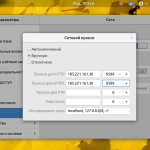
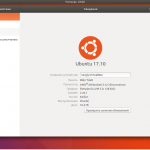
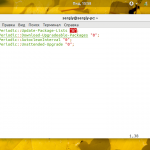
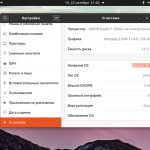

 (4 оценок, среднее: 4,00 из 5)
(4 оценок, среднее: 4,00 из 5)
Большое спасибо!!!
Необходимо указать первоисточник информации. Вы же это откуда узнали, не родились же с этими знаниями.